前言
这是我第二次拆手机。
前几年Lumia900也拆机换过电池,但貌似那款手机挺好拆,屏幕撬开就可以换了。但XZ1换电池需要把主板都拆下来,等于是把手机95%都卸下来才可以换,真是想换但又害怕搞死,毕竟自我感觉动手能力不弱,但是总是爱用蛮力。
过来人警告
如果想换上下听筒和屏幕还是没啥大问题的,如果想要换电池劝你还是放弃吧,换电池倒是不太难,难在后遗症(网络信号问题),免得好好的手机变成WiFi机。。。
背后的故事
- 因为热风枪把屏幕吹过了,顶部白斑,又买了块屏幕(换的时候要注意一般新屏幕上都不带听筒胶和听筒网罩的,如果要换新屏幕,记得把旧屏幕上的听筒网罩用镊子夹下来换上去)。
- 到最后工程模式都跑通了,兴高采烈装好防水胶装好屏幕开机,悲剧的是手机信号一直没有,想了想应该是模具上的不合适吧,接触不良,导致没信号,搞了好多次还是不行,放弃了。。。所以我真不建议换电池,血的教训!!!
准备材料
- 新的索尼XZ1上听筒。
图片:

- 新的索尼XZ1电池。
图片:

- 索尼XZ1防水胶。
图片:

准备工具
- 带十字1.5规格的拆机螺丝刀工具套装(包括三角形翘片、带环的塑料吸盘、不锈钢撬棒等等)。
实现本帖需求,一把十字1.5螺丝刀就足够了。
图示:
- 热风枪。用来加热手机屏幕的上部,使得屏幕四周的防水胶软化,便于使用吸盘来吸开屏幕。
可调节的最高温度不要太低(一般最高200℃足够了),否则无法软化防水胶,使用蛮力容易弄坏屏幕。
图示:
拆屏幕以暴露出手机内部
- 手机的左上方下面,零部件相对较少,没有摄像头等关键零件。那么为了避免高热对摄像头造成的损伤,所以从手机屏幕的左上角加热来拆开屏幕。
- 使用热风枪,开到100℃~150℃,按照黄绿箭头指示的面积和方向进行加热。加热到屏幕刚刚烫手但塑料边框没有融化时,停止加热,使用塑料吸盘用力向上拽。当然一次肯定不行,需要往复这一过程多次之后,屏幕边缘就能看到有缝隙被拽开了,你需要一边拽着吸盘,一边用蓝色三角翘片的一个边插入到屏幕缝隙中,然后循着屏幕四周割开即可,周围没有任何排线,放心割开就好。
加热时注意温度一定不要过高,一定不要过高,一定不要过高!!!要慢慢来!否则把屏幕烤坏了要换总成了,很贵的!我就是到后来加热了很多次都没效果,一下子温度开高了,屏幕上面烧白了,但不影响图像显示。
注意保护前置摄像头和耳机孔不要被高温熔化变形。


- 使用三角翘片沿着屏幕四周的缝隙完全割开后,按照以下图示来掀开屏幕。
要注意底边先不要马上掀开,因为排线接口位置在屏幕的下半部分靠左位置,否则会导致排线接口或者屏幕排线损坏。
按照以下图示的角度掀开屏幕后,基本就可以看到屏幕排线接口处的连接状态了。这时,使用镊子夹着排线座上插入的排线,轻轻向上拨,反复几次之后,排线就与接口分离,此时就可以完全取下屏幕了。
- 取下屏幕后的样子。四周的黑胶就是防水胶,可以用镊子一点点的去掉,已经没用了。屏幕上方看到的长方形元件就是听筒。
原来LCD的背光模块是这样子的,怪不得LCD做不薄,也不好做指纹识别,还漏光。

更换上听筒
- 现在,可以把拆下来的主机部分暂且放一边,现在来操作屏幕部分。
- 将屏幕有背光板的一面朝上,平置于桌面上。
- 将屏幕顶部的听筒,按照下图所示的方式,从面板上移除。
不用担心听筒下方的胶,直接连带底部的白色塑料片,连根拔起即可。新的听筒上都自带胶的。
- 按照以下图示,将白色塑料片先从屏幕面板上分离(注意不要去掉屏幕面板上的胶),然后再把听筒(连同听筒胶)从白色塑料片上完全移除。

- 将新的听筒按照以下图示安装在白色塑料片上。
白色塑料底片上可以看到下图中用黑色线条表示的拐角位置,俺咋混个听筒时要将听筒的顶边压在拐角线上,即正好无法看到拐角线即可。
听筒的安装朝向按照图示的黄色区域安装即可。
底边要留有空隙,否则听筒会接触不良,断续发声或无法发声。

- 至于为什么底部蓝色区域要留有空隙,看位于手机主板上的听筒插座便知。

- 将安装好的带白色塑料底片的听筒元件按照以下图示,倒扣在手机主板的听筒插座上。

- 到此,听筒的拆装都已完成。下面就是装机测试了。
- 将屏幕排线扣用手按入排线插座中,并将屏幕位置复原,虚盖不要实盖。
太小看不见的话可以凭感觉按,如果是对准的话很轻松就能按进去。切忌使用蛮力,把排线座按坏了就完蛋了。
- 开机,输入测试代码
*#*#7378423#*#*,进入工程模式后,依次点击Service Tests - Earphone,此时分别按住屏幕的左上角和右上角,如果可以听到钢琴音乐和频率测试声音,说明新的听筒没问题。 - 如果只是要更换听筒,那么后续步骤就是上防水胶,合上屏幕并压紧,正常开机即可使用。
如果还需要顺便把电池换掉,那么接着跟我往下走。
更换电池
- 拿出刚才放在一边的手机主板部分,使用十字1.5螺丝刀,按照以下图示拧开10个螺丝,卸掉主板屏蔽罩。
绿色区域圈出的两颗螺丝,拧的时候一定要向下压紧再拧,因为这两个螺丝比较紧,否则会导致滑丝,就很难取出了。
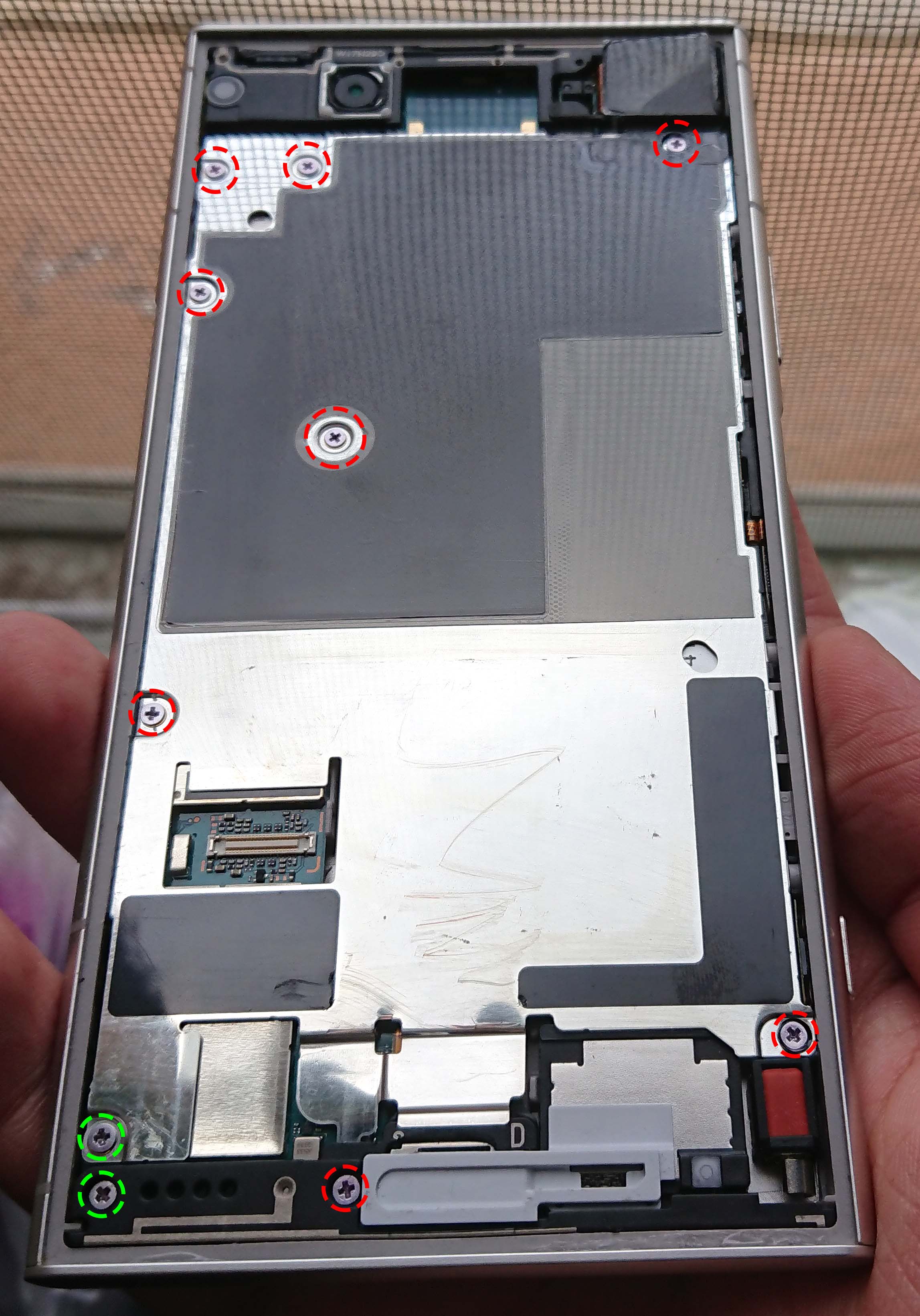
- 取下屏蔽罩后可以看到电池。但此时距离能取下电池还有很多步骤,不要急,一步一步来,很简单。

- 先将手机侧面卡槽中的SIM卡托和SIM+SD二合一卡托拿掉。

- 使用不锈钢撬棒,从下图所示排线座的一边轻轻翘起,使排线与排线座分离。

- 使用不锈钢撬棒,从下图所示排线座的一边轻轻翘起,使排线与排线座分离。

- 使用不锈钢撬棒,从下图所示排线座的一边轻轻翘起,使排线与排线座分离。

- 使用不锈钢撬棒,从下图所示排线座的一边轻轻翘起,使排线与排线座分离。

- 使用不锈钢撬棒,从下图所示的蓝色区域的任意缝隙中慢慢向上撬动,来拆掉底部的扬声器模块。
注意切不可使用蛮力,稍稍用点力,多撬多次即可取下。
取出时往往会因为元件在缝隙里卡着而飞出来,不必担心。
- 使用不锈钢撬棒,从下图所示的蓝色区域的任意缝隙中慢慢向上撬动,来拆掉手机底部填充固定主板的模具。
注意这一块应该是本教程中最难拆的,卡得比较紧比较深,千万不要用蛮力,不要在模具薄的地方撬。
这个模具没有那么简单,后来仔细看才发现,模具的侧面有在上面喷漆好的线路,这个线路会从手机底部背壳里引出的线,一路走到手机顶部闪光灯那里。(索尼XZ1刚发布时的天线梗)所以一定一定要细心耐心!!!否则会导致手机搜不出信号来。
- 使用不锈钢撬棒,从下图所示的蓝色区域,按照黄色标示出的撬动顺序,在其区域的任意缝隙中向上撬动,来拆掉手机主板。
拆卸主板时可以稍稍用力撬动。
撬动顺序为:主板顶部、主板底部、主板中部电池旁边。
注意撬动主板顶部摄像头附近的区域1时,切忌一直使用蛮力撬动塑料,如果区域1无法撬动,就去撬动其他主板PCB绿色的部分(区域2、3、4),因为主板PCB部分一定是比这些主板上覆盖的元件或塑料遮盖片要结实,不那么容易被撬坏。
在主板底部有一个网络信号模块,不要把它的连接线断开,直接连同小模块带主板一起拿下来即可。
- 使用不锈钢撬棒,从下图所示的蓝色区域的任意缝隙中慢慢向上撬动,来拆掉手机电池。
我的手机可能是拆过机?并没有底部的黑胶,所以也不用扯,直接用撬棒撬开就下来了。撬开后发现电池背面只使用短短的一条双面胶固定。。。
- 拆下电池的手机背壳正面。
背壳下方、排线下方还有很多的由导体涂料喷涂成的线路,也是为了缩小体积和成本做的妥协。单个人觉得这样的话很容易在拆机过程中损坏电路,导致模块无法正常工作。
- 拿出新电池,按照下图所示对电池排线进行对折操作。
稍微对折一下有个形状趋势就好,不需要使劲对折。
- 电池准备好,先不安装它。
- 下面开始安装主板。
- 按照下图所示的3个步骤,依次将主板放入背壳中。
主板放置步骤:
步骤一 - 将图示的蓝色区域(主板头部)与背壳顶部的槽对其插入,同时将主板红色区域突出的针状物也正好对齐插入到背壳左上角红色剪头所指的位置中。到此,主板的顶部已经放入了背壳中。
步骤二 - 主板顶部放入后,接着将主板的水红色区域与背壳的水红色区域对其插入,尾部的无限收发器模块也插入到背壳右下角原位置的凹槽中(主板尾部的安装还有一个注意事项,继续往下读完)。然后对主板进行适当的按压调整以将其完全放入,放稳。到此,主板已完全放入背壳中,主板恢复完成。
图示的绿色星号A位置的排线头,注意在执行主板放置步骤一时,将这个排线从主板的孔洞中由下向上穿出来。
图示的绿色星号B、C位置的排线头,注意不要压在主板下面,安装主板时注意将其抬起。
安装到主板尾部时,除了把无线收发器归位到背壳右下角的槽里之外,在主板底部还有一个用于填充支撑主板的、竖直放置的、夹在主板尾部和背壳内底边的塑料元件,如下图所示。
按照以下图示安装即可。
图示中的水红色区域为主板上的塑料元件位置,蓝色区域为背壳上对应的安装位置。
安装时,将塑料元件对准到图示的黄色区域A和B之间的位置,且塑料元件的两个方形口朝上安装即可。它是将这个塑料元件挤在主板尾部和背壳底边之间,做稳固而用。
如果发现安装时,塑料元件从主板上掉下来了,那么把主板翻过来到背面,就可以看到图示中的橙色位置,这个塑料元件有一个小尾巴,其实是粘在主板背面的,对其粘好后继续安装主板即可。
如果发现很难塞进去,稍微用力或者使用工具,将其按进去即可。
- 安装电池。
电池的排线头插到图示的绿色区域后,排线按照红色虚线框的样子走线即可。
- 插好以下图示绿色区域的三处排线。

- 按照下图所示的黄色区域,将底部扬声器复原。

- 先不要在主板上盖上金属屏蔽罩,直接将屏幕的排线插在主板对应的接口上,开机测试电池。

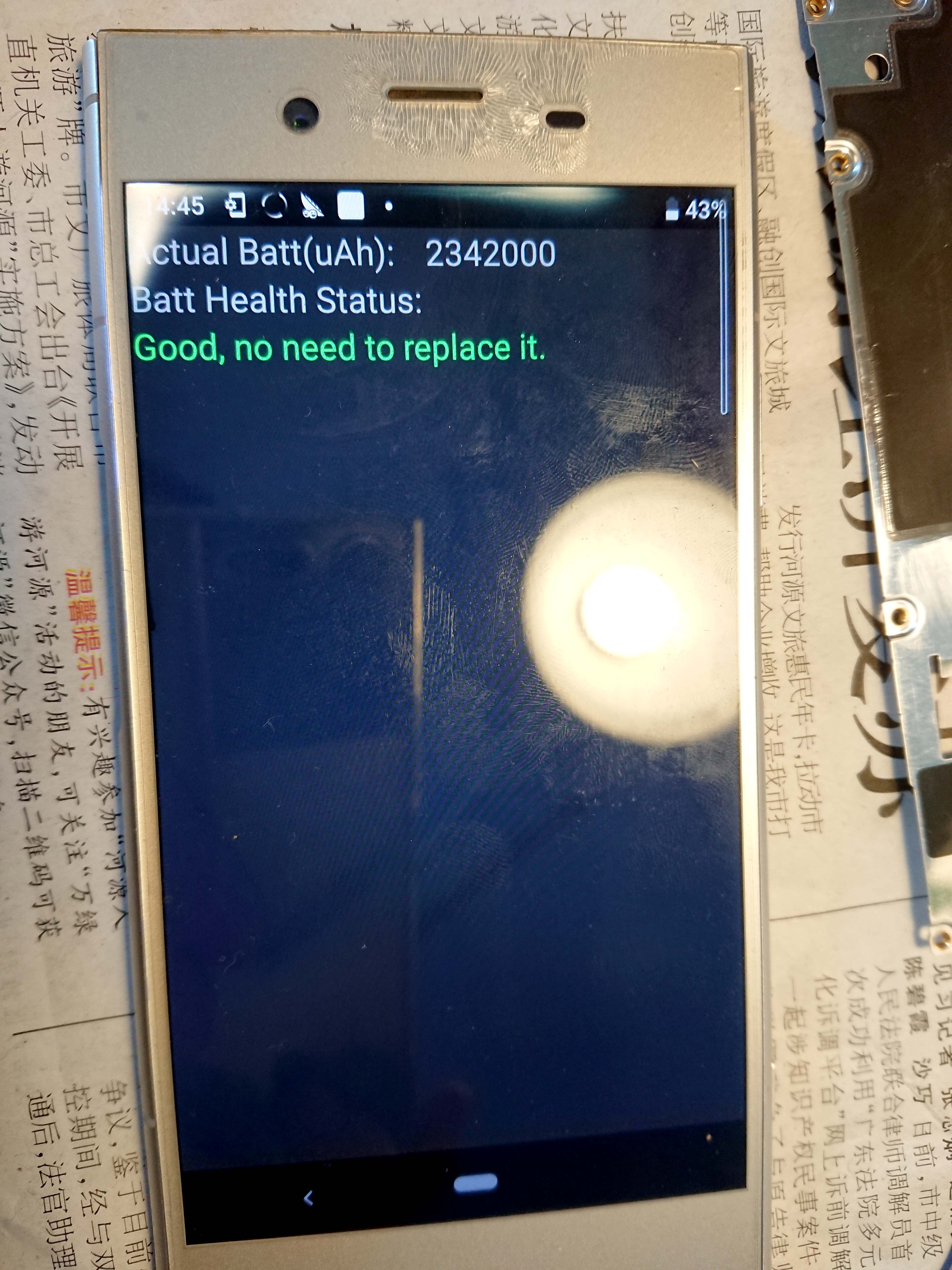
- 电池状况正常。
- 此时把手机关机,插入SIM卡。输入测试代码
*#*#7378423#*#*,进入工程模式后,依次点击Service Tests,里面的每一个测试都走一遍,看看有无异常。
在测试听筒时注意两手按住屏幕的左上角和右上角,以便将听筒和主板插座充分接触。
一定要注意测试SIM卡网络能不能检测到,即手机有没有信号!!!这个很重要。如果没有信号,就是下图的塑料挡板安装有问题或者是主板底部的网络信号模块没有放好卡好。如果出现都复原正确但是还没信号的问题,暂时无解,因为本人也是遇到这样的问题,懒得飞线试,没有其他办法,只能做WIFI机使用了。
如下图所示的红框区域内,看到的就是底部卡主板模具上的“导线”,是直接喷涂在塑料表面了,所以用力不当很容易导致喷涂的材料磨损而没有网络信号。
- 将屏幕取下。
- 使用螺丝,安装金属屏蔽罩,将其归位。
螺丝孔位不分大小和型号,可以随意安装。
有条件的话,可以在以下图示的主板位置涂抹一些硅脂以帮助散热。
- 一切测试无误之后,拿出防水胶,先将防水胶整个塑料膜与手机壳边缘对齐放平,然后使用镊子或不锈钢撬棒沿手机壳内边缘划一圈来压紧胶圈,再用手慢慢将蓝色膜撕下,防水胶就留在壳内边缘了。

- 将屏幕对准手机壳内边缘,对准四周并按下,按压屏幕四周压紧,开机测试即可。
测试报告
- 屏幕触摸功能正常。

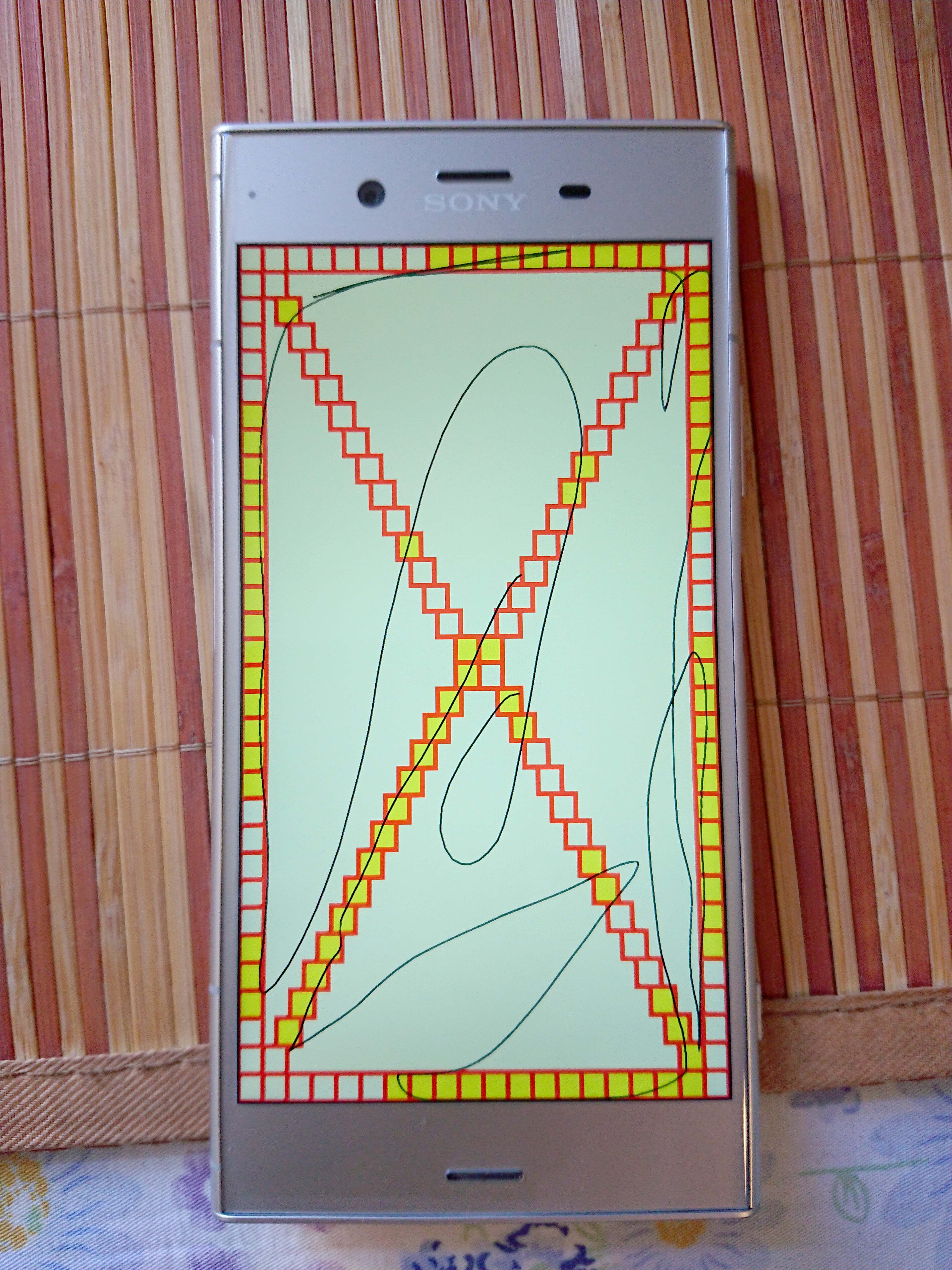
- 前后摄像头功能正常。

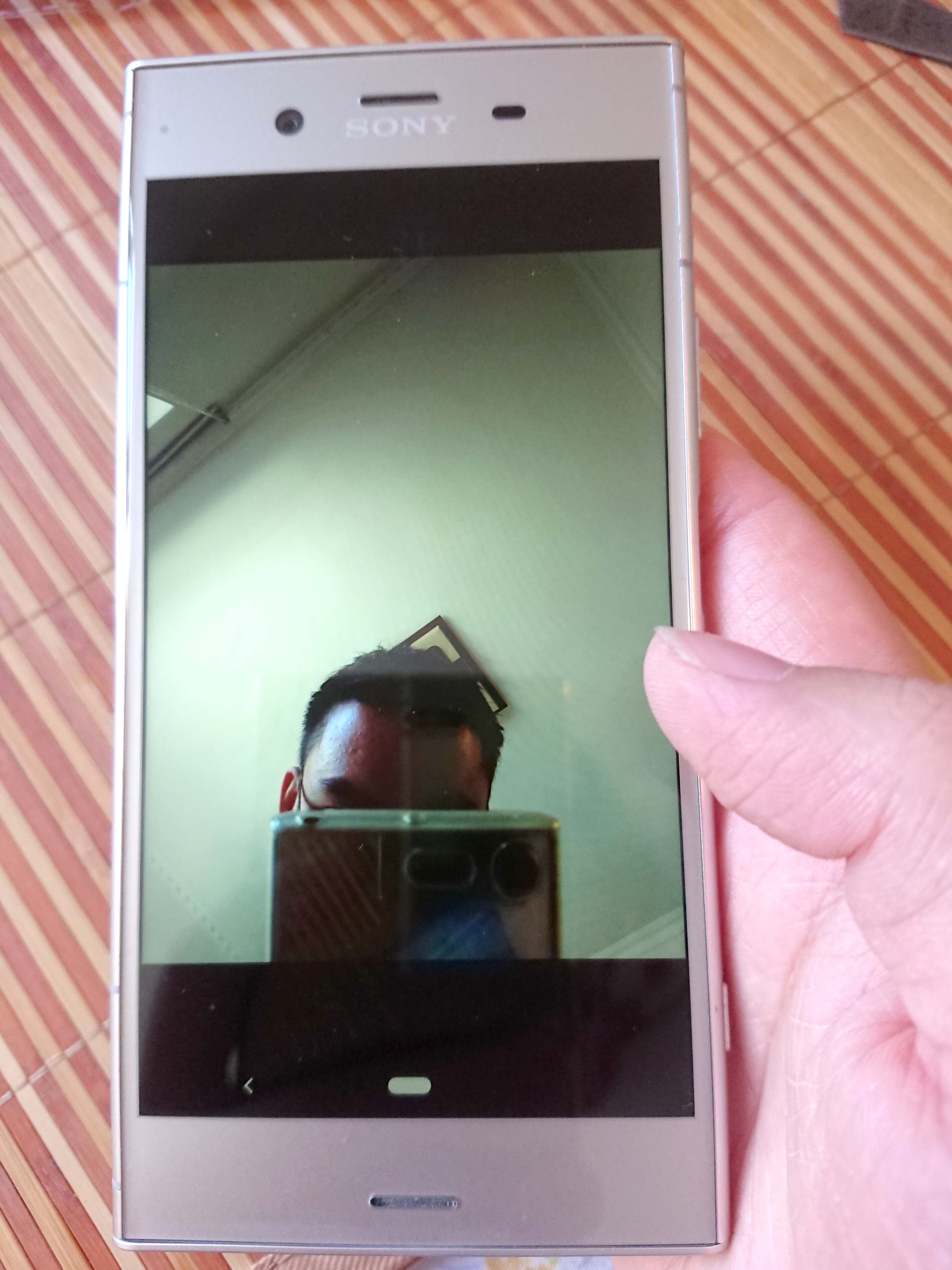
- 闪光灯功能正常。

- 蓝牙、WLAN功能正常。
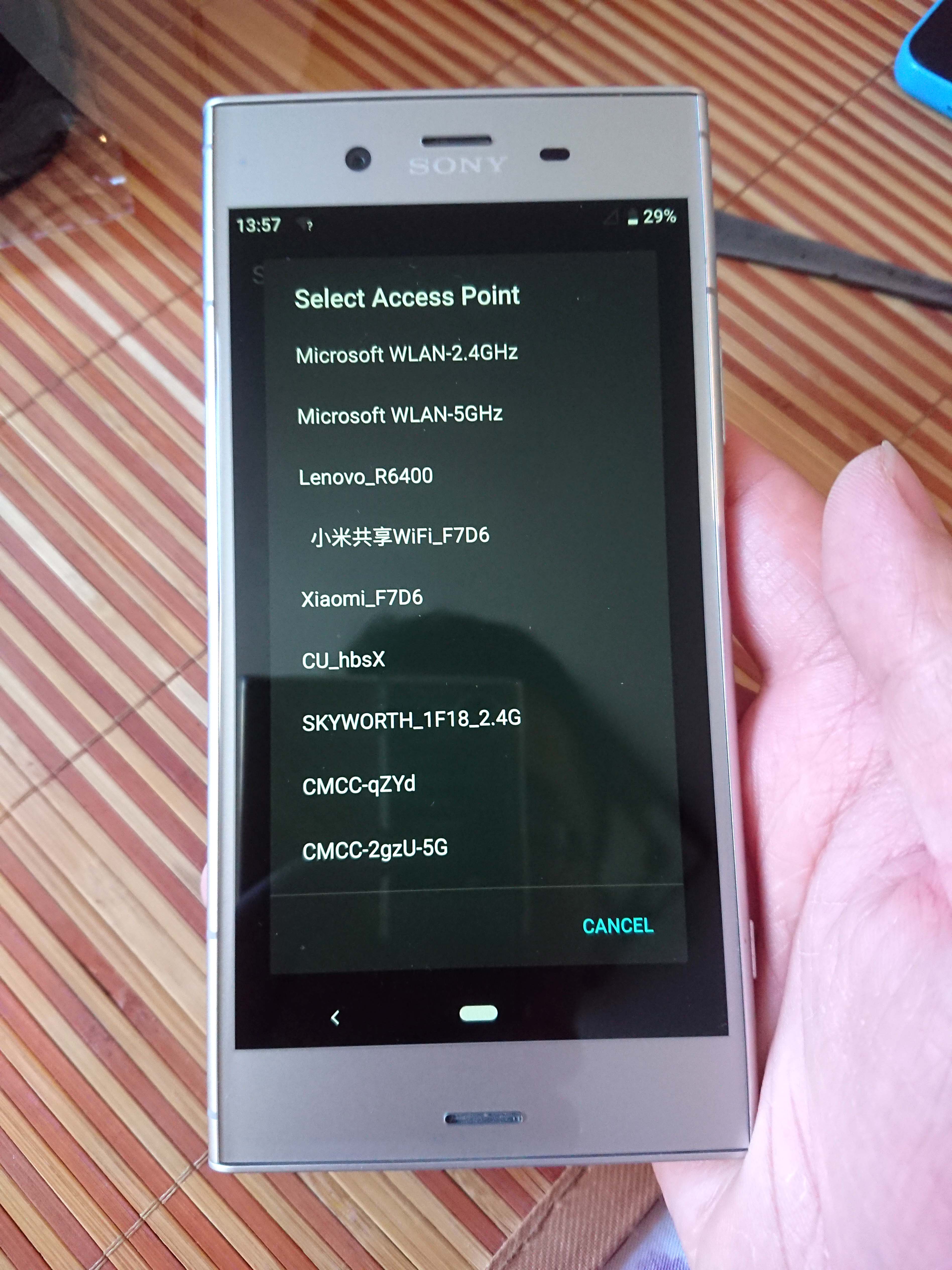

- NFC功能正常。
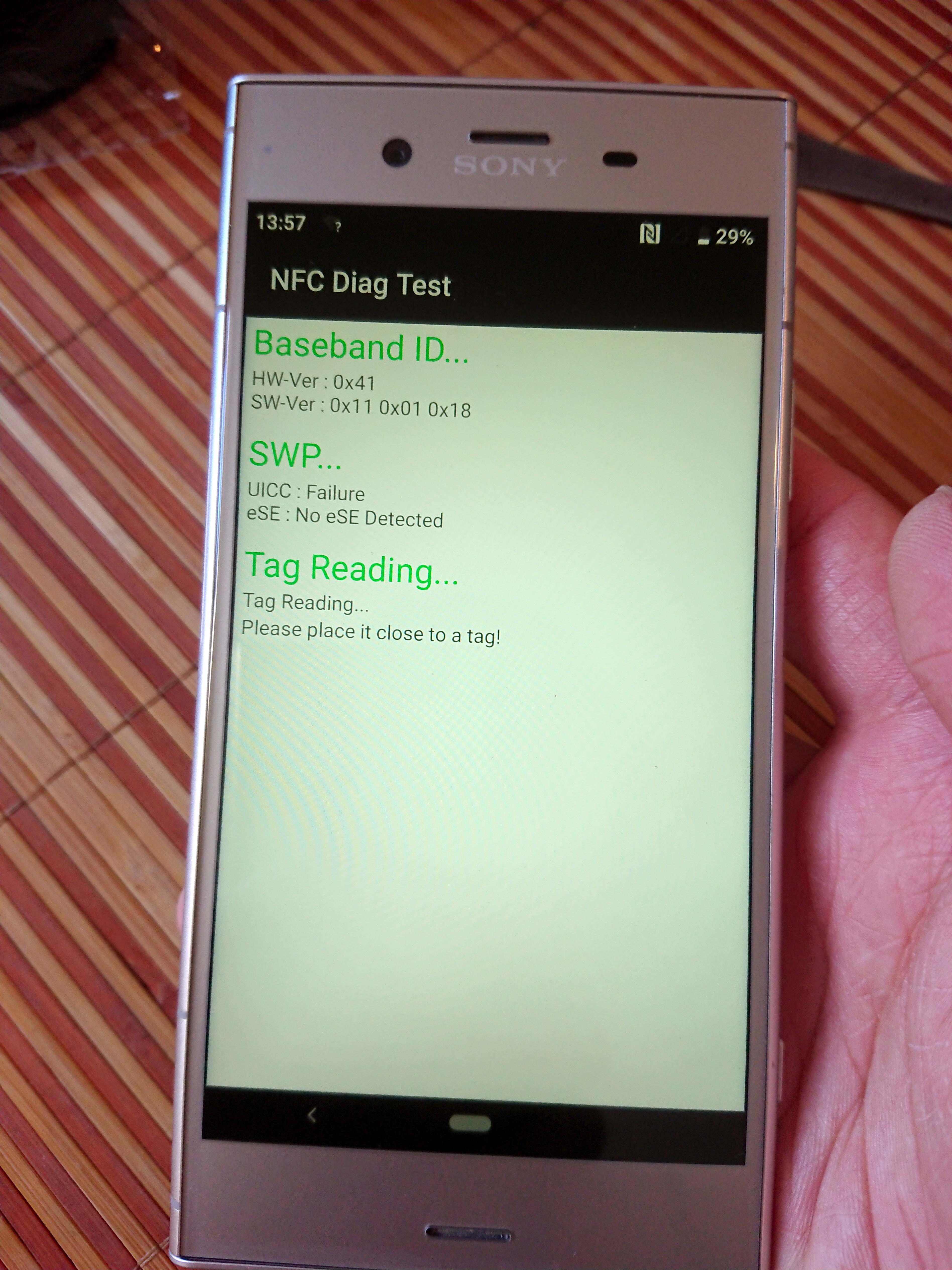
- 手机移动网络异常,可以正常读卡,但无法搜到网络信号,移动网络界面一直在刷新,设置APN也无济于事,应该就是主板底部模具搞坏了,后来拆了好几次也没成功,只能给我妈看kuaishou用了。。。
- 换了听筒以后,听筒老是共振,烦的要死,然后往上听筒主板插座那里直接垫了纸屏蔽掉了,我靠这不等于没修么(也只能这样了,动手能力不强)。
最后
以上就是着急日记本最近收集整理的关于索尼Xperia XZ1拆机换上听筒和电池的全部内容,更多相关索尼Xperia内容请搜索靠谱客的其他文章。
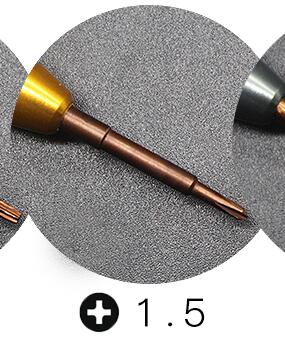

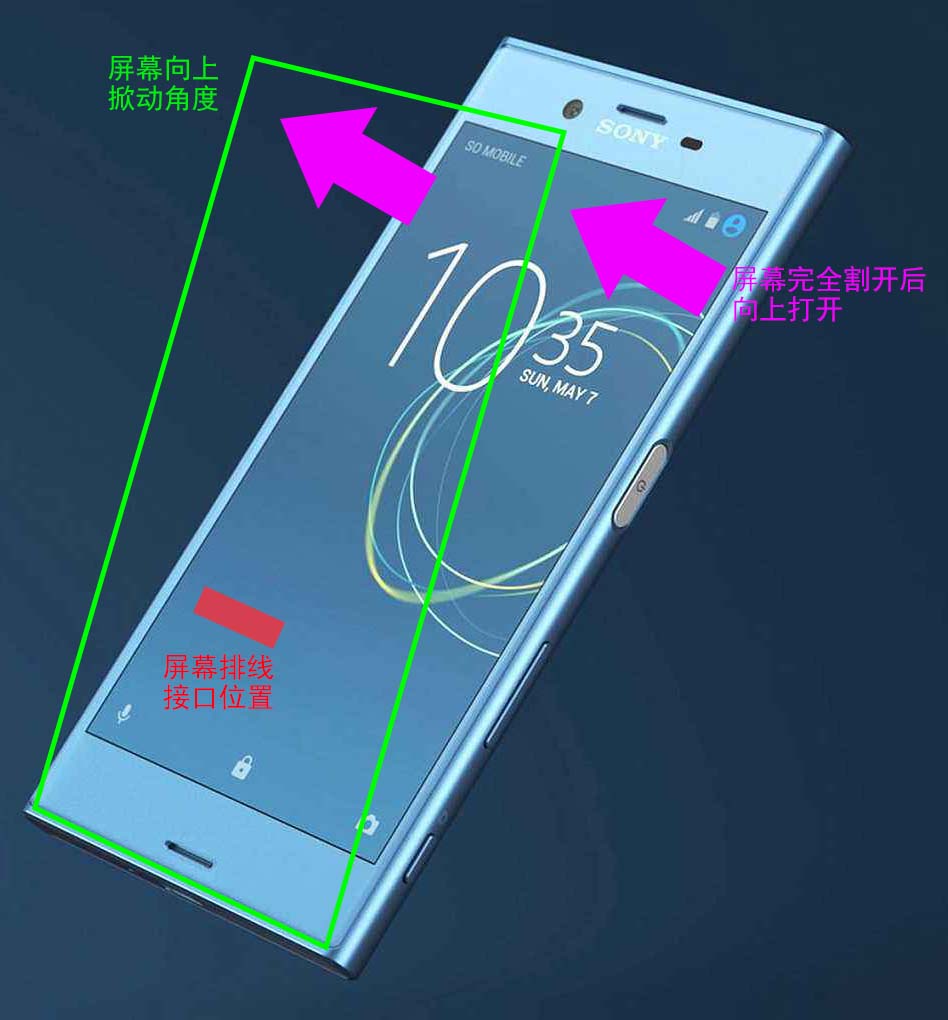





















发表评论 取消回复